Como configurar dos fondos de pantalla distintos para la pantalla de bloqueo e inicio en iOS 16

Una de las novedades más llamativas de iOS 16 es la personalización de nuestra pantalla bloqueada en el iPhone. Una personalización que nos pone muy fácil el conseguir exactamente la apariencia que queremos, pero en la que nos puede costar un poquito descubrir cómo poner dos fondos de pantalla distintos: uno para la pantalla de bloqueo y otro para la pantalla de inicio.
Dos pantalla, dos fondos distintos
Sin perder de vista que en iOS 16.1, actualmente en beta, Apple ha reajustado ligeramente el sistema de edición de fondos de pantalla, configurar dos fondos de pantalla en nuestro iPhone con iOS 16 sigue siendo realmente fácil. Los pasos a seguir para ello son los siguientes:
- Desbloqueamos nuestro iPhone sin entrar a la pantalla de inicio.
- Mantenemos presionado sobre la pantalla.
- Tocamos el "+" azul de la parte inferior derecha.
- Elegimos Fotos, en la parte superior.
- Elegimos la foto que queremos poner en la pantalla bloqueada.
- Tocamos Añadir.
- Tocamos Personalizar pantalla de inicio.
- Tocamos en Foto.
- Elegimos la foto que queremos poner en la pantalla de inicio.
- Tocamos OK.
- Tocamos OK.
- Tocamos en el centro de la pantalla, donde vemos el nuevo fondo.
De esta forma podemos poner cualquier par de fotos como fondos de pantalla tanto en la pantalla bloqueada como en la de inicio. Un recurso interesante, aunque lo habitual, todo sea dicho, es usar el mismo fondo en ambas ubicaciones.
Lo cierto es que son muchas las opciones que nos ofrece iOS 16 a la hora de personalizar nuestra pantalla de bloqueo. Aquí hemos hablando de la foto de fondo, una que además, podemos crear a partir de emojis, pero hay más. Los widgets de apps de terceros y las Live Activities, que llegarán dentro de unas semanas, son también muy interesantes.
-
La noticia Como configurar dos fondos de pantalla distintos para la pantalla de bloqueo e inicio en iOS 16 fue publicada originalmente en Applesfera por David Bernal Raspall .
Fuente: Applesfera
Enlace: Como configurar dos fondos de pantalla distintos para la pantalla de bloqueo e inicio en iOS 16
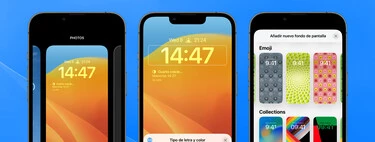
Comentarios
Publicar un comentario